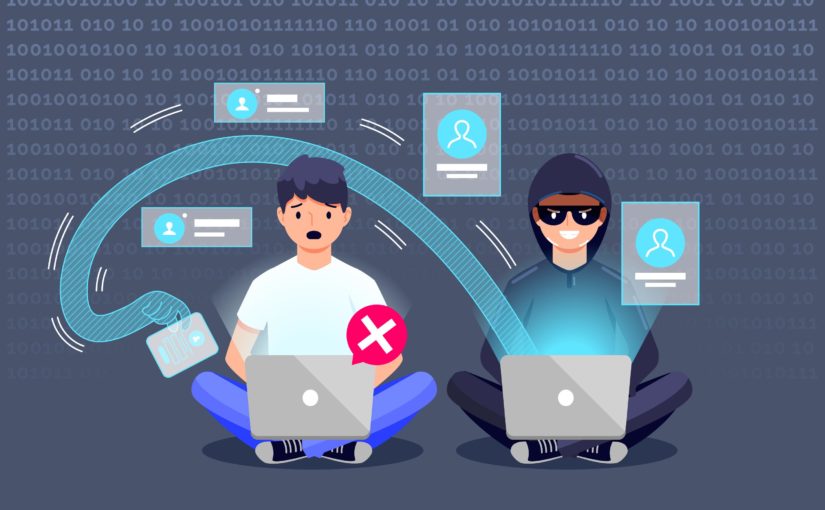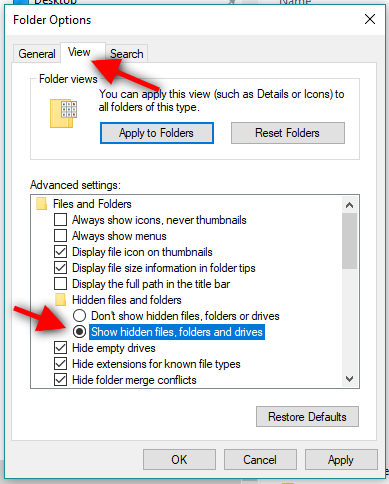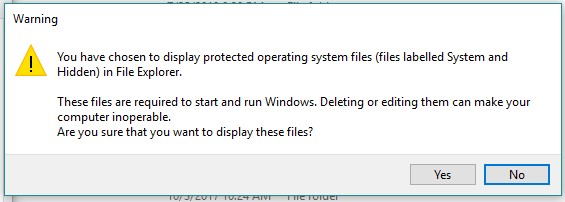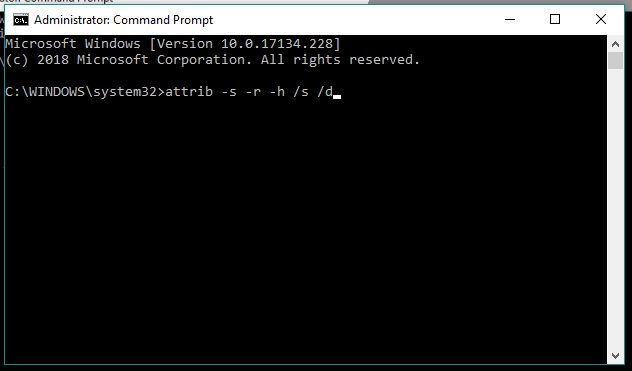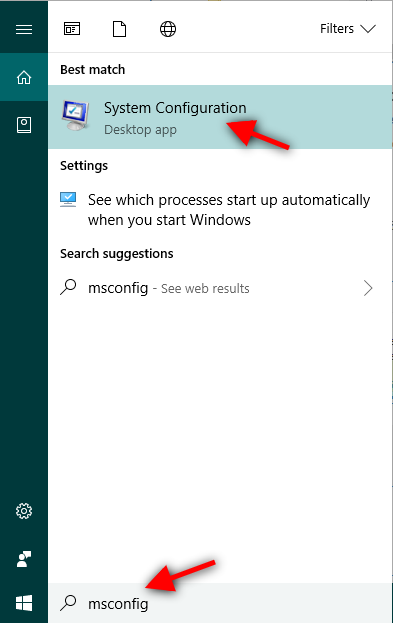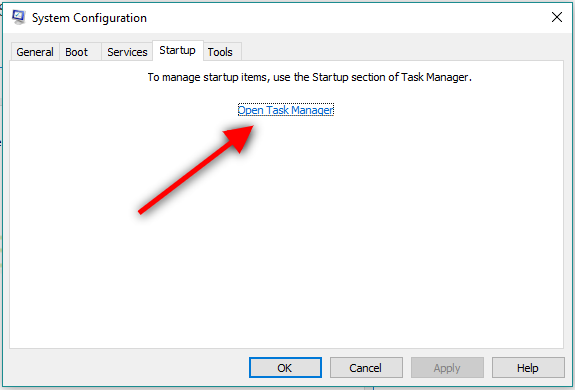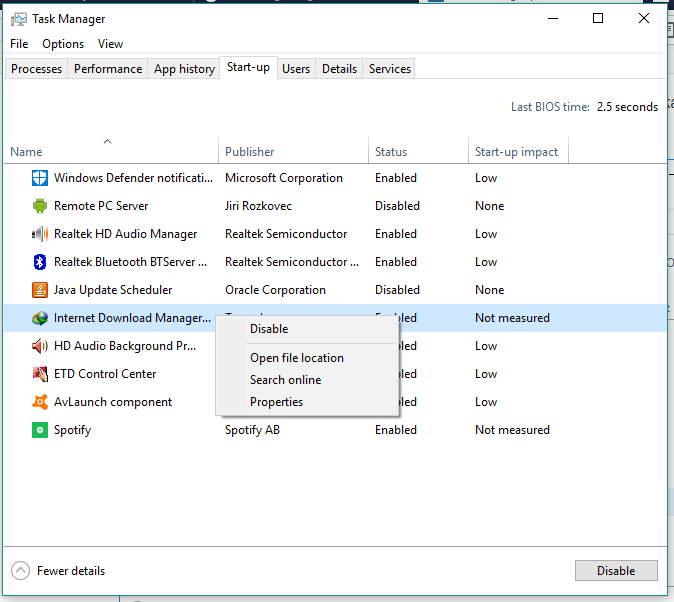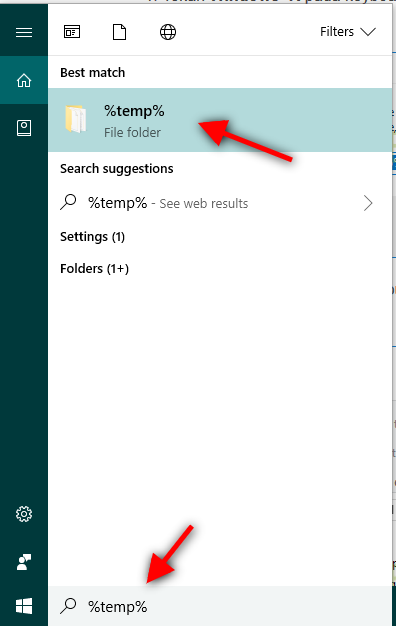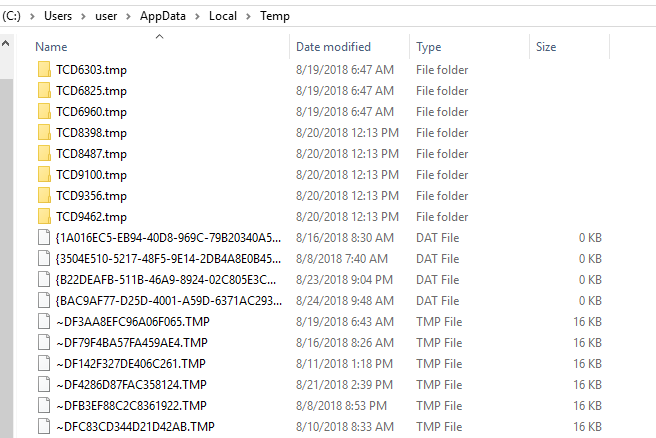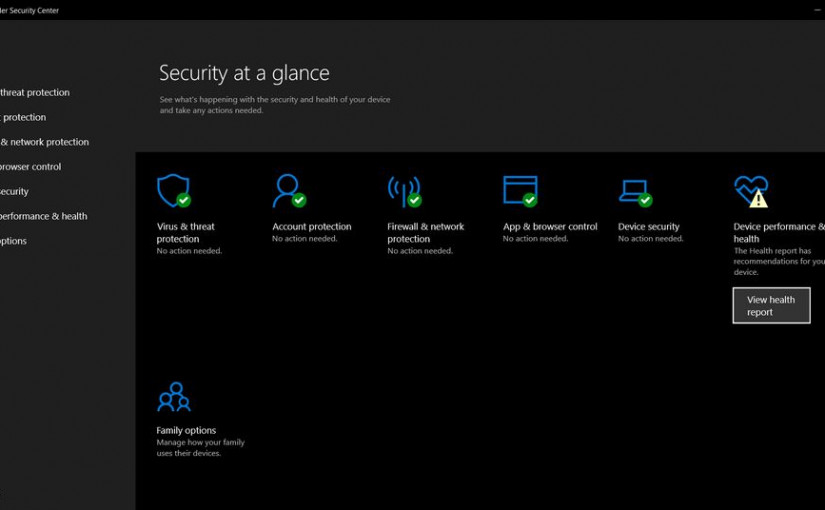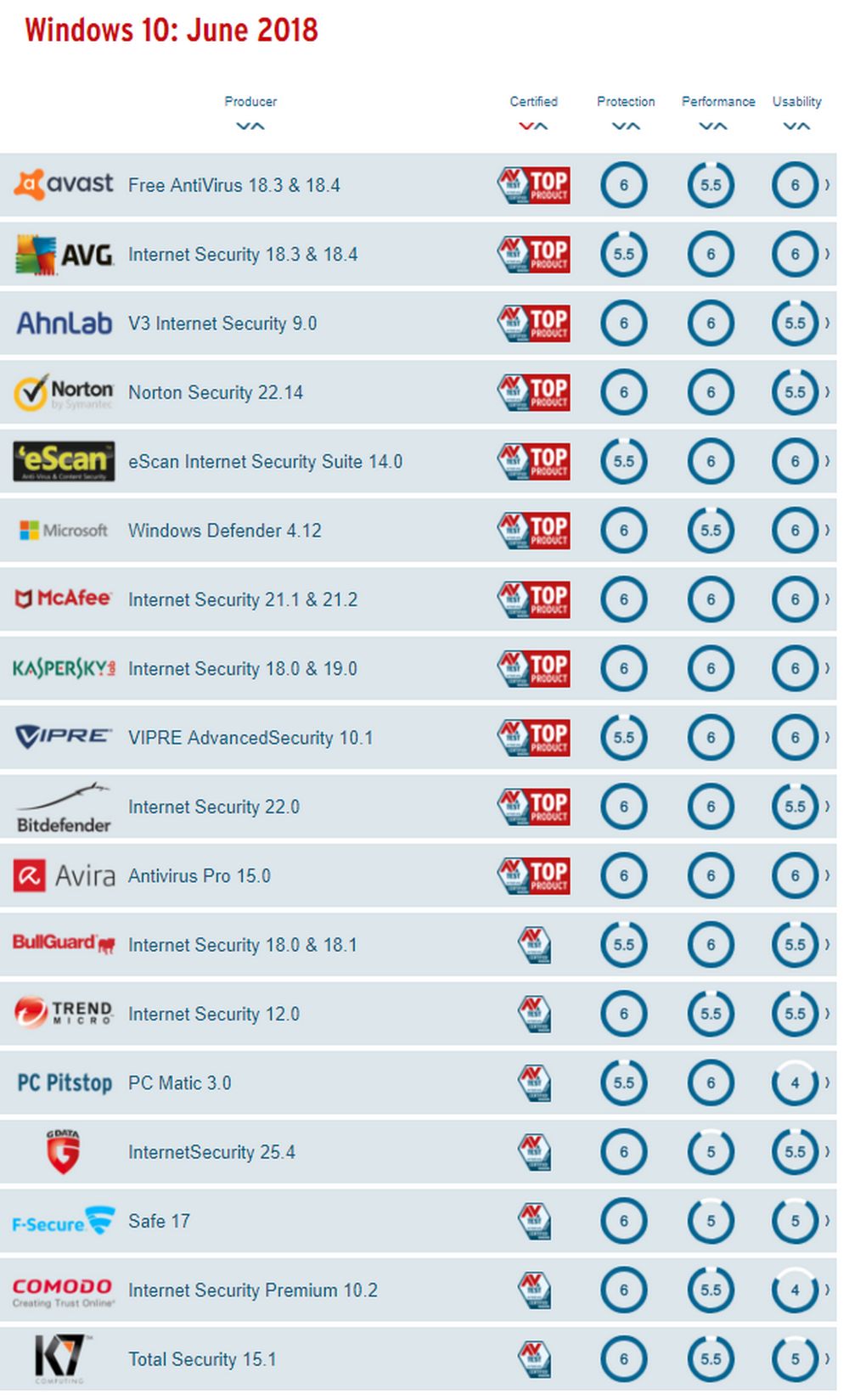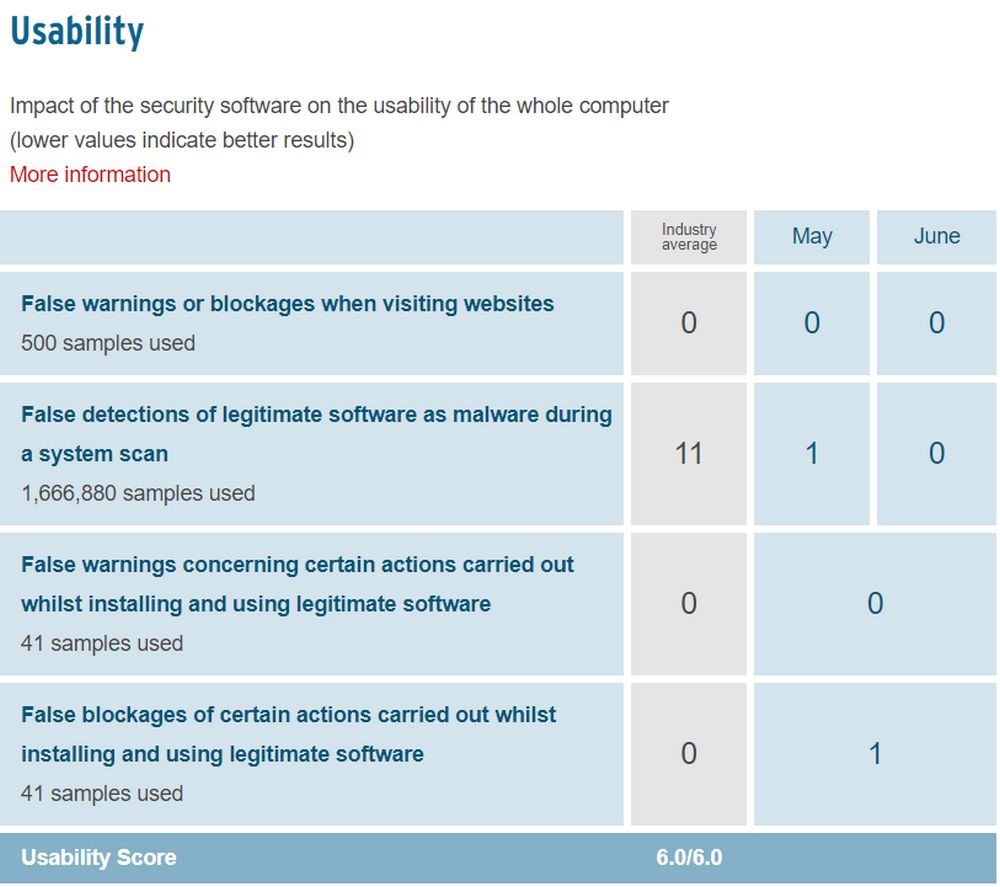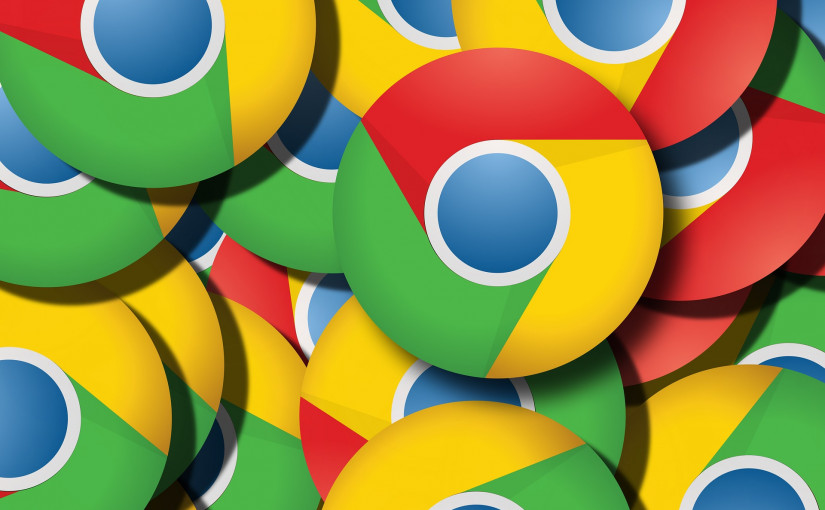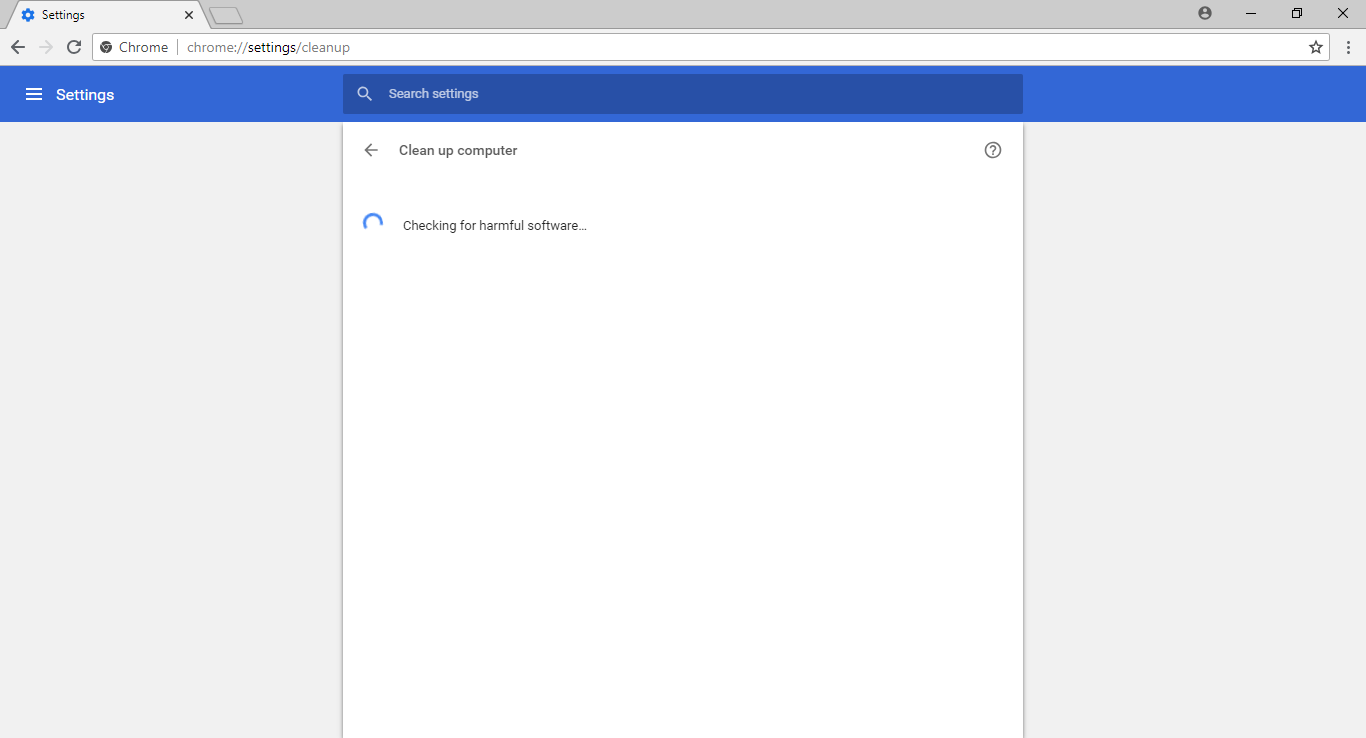Apakah kamu sedang mencari cara untuk menghapus malware pada komputer atau laptop kamu Sebelum kamu mulai membersihkan malware, kamu harus tetap tenang terlebih dahulu karena setiap orang punya potensi untuk terserang malware. Baik pemerintah, perusahaan besar, usaha kecil, atau pengguna komputer pribadi sekalipun.
Malware adalah perangkat lunak yang dirancang untuk merusak sistem komputer, jaringan, atau server tanpa sepengetahuan pemiliknya. Ini adalah kombinasi dari kata “malicious” (berbahaya) dan “software” (perangkat lunak).
Malware biasanya dapat masuk ke komputer melalui file unduhan dari browser dan email, sehingga kamu harus selalu berhati-hati saat berselancar di internet.
Apa Itu Malware?
Software yang disebut malware adalah software yang dirancang untuk merusak sistem komputer, jaringan, atau server tanpa sepengetahuan pemiliknya. Ini adalah kombinasi dari kata “malicious” (berbahaya) dan “software” (perangkat lunak).
Malware dapat menyerang siapa saja, termasuk lembaga pemerintah, perusahaan besar, usaha kecil, hingga pengguna komputer pribadi. Malware biasanya dapat masuk ke komputer melalui file unduhan browser. Oleh karena itu, kamu harus selalu berhati-hati ketika menggunakan internet.
Bagaimana Cara Tepat Membersihkan Malware?
Mungkin ada sebagian pengguna komputer yang percaya bahwa menghilangkan malware sangat sulit. Anggapan itu pasti salah. Untuk menghilangkan serangan nan mematikan ini, kamu tidak perlu bersusah-payah mengubah pengaturan komputer. Di bawah ini adalah cara mudah untuk menghapus malware dari komputer kamu.
1. Pastikan untuk Mem-Backup Data Penting
Menyediakan backup data penting komputer atau laptop kamu di cloud, sehingga data kamu tetap aman saat serangan malware terjadi.
2. Putuskan Koneksi Internet
Selanjutnya, untuk menghindari penyebaran informasi dari komputer kamu ke pihak lain melalui internet, segera putuskan koneksi internet kamu ketika malware menyerang.
3. Masuk ke Safe Mode
Saat memperbaiki kerusakan Windows, termasuk serangan malware, Safe Mode dipilih.
Ini adalah cara untuk masuk ke mode aman.
– Masuk ke Setting > Recovery > Pada Advanced Startup pilih Restart now
– Kemudian Pilih Troubleshoot > Advanced options > Startup Settings > Restart
– Pada halaman berikut kamu dapat Menggunakan F4 atau tombol 4 untuk memilih (Enable Safe Mode)
4. Hapus Temporary Files
Karena kapasitas disk yang lebih ringan, langkah ini membantu mempercepat proses scanning antimalware. Kamu dapat melakukannya secara manual. Cukup cari fitur “Disk Cleanup” di bar pencarian, lalu pilih drive yang ingin dibersihkan.
5. Memeriksa Dengan Software Antimalware
Supaya kamu dapat menghapus semua jenis malware, pastikan software yang digunakan adalah versi terbaru. Periksa dengan program antimalware dan tunggu prosesnya selesai. Meskipun proses berlangsung selama lima belas menit hingga satu jam, malware langsung dihapus dari komputer kamu.
6. Menggunakan Windows Defender
Tidak semua pemilik komputer atau laptop memiliki software anti malware yang diinstal. Namun, tidak perlu khawatir karena Windows telah menyediakan Windows Defender sebagai software anti malware bawaan.
Untuk membuka Windows Defender, klik Settings > Update & Security > Windows Defender. kamu juga bisa langsung ketikkan Windows Defender di search bar. Setelah itu, pilih Open Windows Defender Security Center > Virus & threat protection > Advanced Scan.
7. Hapus Program Asing
Setelah proses scanning dan penghapusan malware selesai, saatnya untuk menghapus program atau software mencurigakan yang terinstal di perangkat kamu. Cek daftar program yang terinstall di perangkat kamu untuk memastikan bahwa kamu tidak mengetahui program apa pun.
Untuk mengeceknya, buka File Explorer lalu klik This PC > Computer > Uninstall or change a program. Kamu juga bisa membukanya melalui Windows Settings > Apps. Cek satu per satu program di daftar tersebut. Jika ada program yang tidak kamu kenal, langsung uninstall.
8. Melakukan Reset Browser
Seperti yang disebutkan sebelumnya, malware biasanya berasal dari unduhan browser. Oleh karena itu, salah satu metode untuk menghilangkan malware terkait dengan browser.
Kamu akan menemukan cara menghilangkan malware di browser secara khusus di bagian ini. Kami akan membahas tiga browser: Google Chrome, Mozilla Firefox, dan Microsoft Edge.
Google Chrome
Ikuti cara menghilangkan malware di Chrome berikut ini:
- Buka aplikasi Chrome.
- Klik Settings.
- Scroll halaman hingga paling bawah.
- Klik tulisan Advanced.
- Cari dan temukan bagian Riset and clean up.
- Klik Clean up computer.
- Klik tombol Find.
- Tunggu Chrome mendeteksi software berbahaya.
- Jika ditemukan software berbahaya, klik Remove untuk menghapusnya. Kamu mungkin juga akan disuruh merestart ulang komputer atau laptop yang kamu pakai.
Mozilla Firefox
Ikuti cara menghilangkan malware di Mozilla Firefox dengan mudah:
- Buka aplikasi Mozilla Firefox.
- Klik menu Help.
- Klik Troubleshooting Information.
- Klik Refresh Firefox.
- Klik lagi tombol Refresh Firefox pada jendela konfirmasi.
- Tunggu sebentar dan klik Finish.
Microsoft Edge
Berikut adalah cara menghilangkan malware di Microsoft Edge:
- Klik tombol Start pada taskbar komputer atau laptop.
- Klik Apps and Features.
- Cari Microsoft Edge dan klik Advanced options.
- Klik Reset.
Ini adalah prosedur yang digunakan untuk membersihkan malware pada perangkat Windows kamu.